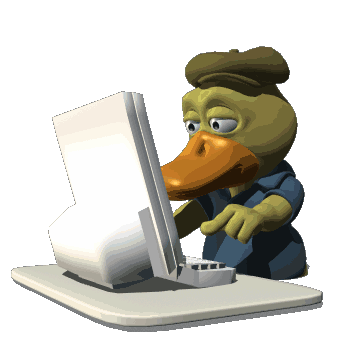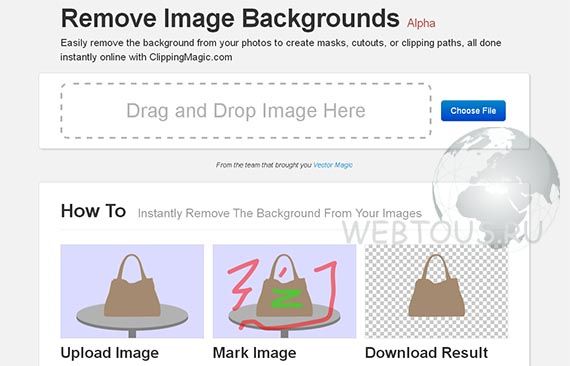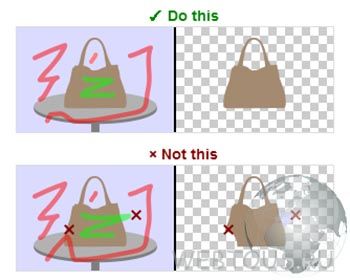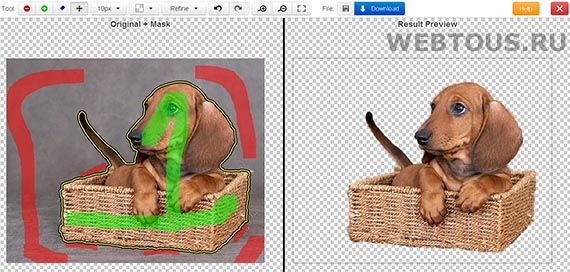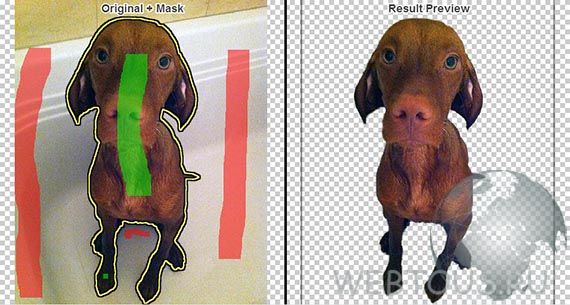-Метки
-Рубрики
- Надежда Соколова (6)
- СКАЗКИ АЛЕКСАНДРА МАСКАЕВА (5)
- (0)
- (0)
- авторская кукла (60)
- ангелочки (163)
- бижутерия (16)
- бисер (170)
- букеты из кофет (37)
- в мире животных (59)
- валяние (50)
- варежки (83)
- воротнички (41)
- вышивка (342)
- вяжем для детей (1112)
- крестильное (60)
- вязание (2231)
- брюггское кружево (59)
- КАРДИГАН (64)
- спицы (284)
- узоры крючком (51)
- Цветочки вязаные (40)
- декупаж (65)
- для внучки (175)
- для дома (790)
- для мужчин (52)
- драконы (199)
- жаккард (49)
- ЖЗЛ (40)
- журналы (88)
- заготовки (484)
- здоровье (741)
- игрушки (1343)
- зайчики (14)
- мышки (8)
- МЫШКА (6)
- мишки (4)
- обезьяна (4)
- собачки (26)
- интересно (359)
- библиотека (124)
- интерьер (41)
- ирландское кружево (181)
- кайма (70)
- кардиган (0)
- квиллинг (4)
- коврики (181)
- комп подробно (150)
- кошкомания (160)
- красота (469)
- куклы из колготок (99)
- куклы своими руками (110)
- КУКЛЫ (62)
- кулинария (2417)
- лепка (287)
- Лошадки. (74)
- макраме (9)
- мастера (140)
- мои работы (25)
- мои цветы (51)
- музыка (194)
- мыло (4)
- наш мир в фотографиях (7)
- новый год,рождество. (544)
- носки (27)
- обезьянка (15)
- овечки (40)
- огород (189)
- оригами (67)
- ПАСХА (324)
- ПЕЙП-АРТ (36)
- петушок (35)
- пледы (449)
- поделки (2953)
- папье маше (55)
- шкатулки (12)
- ватная игрушка (4)
- плетение из газет (61)
- Филигрань из джута (44)
- чемоданы (4)
- подушки (130)
- Поздравления (74)
- полезный совет (135)
- путешествия (32)
- пэчворк (208)
- рамочки (38)
- роспись (410)
- рукоделие (194)
- гильоширование (2)
- фриволите (2)
- румынское кружево (18)
- салфетки,скатерти (624)
- ссылки (63)
- стихи (233)
- сумки (227)
- тапки (421)
- топики,блузки (95)
- торсион папье (6)
- точечная роспись (47)
- улыбнись (48)
- филейное вязание (443)
- фотошоп (71)
- фэнтези (58)
- хочушки (694)
- ПОДАРКИ (82)
- художники (145)
- лаковая миниатюра (2)
- Цветы (163)
- цветочки (98)
- шали (820)
- шарфики (62)
- шапки (578)
- вязание мехом (11)
- шляпки (82)
- шитье (127)
- юбки (144)
-Музыка
- Очень красивая мелодия
- Слушали: 268322 Комментарии: 0
- Домогаров поет песню Юрия Визбора. Ах, что за дни такие настают
- Слушали: 3026 Комментарии: 1
- Shlomi Shabat & Glikeria
- Слушали: 739 Комментарии: 0
- саксофон
- Слушали: 8123 Комментарии: 0
- ВОЗВРАЩАЙТЕСЬ ДРУЗЬЯ
- Слушали: 708 Комментарии: 0
-Я - фотограф
-Поиск по дневнику
-Подписка по e-mail
-Статистика
Другие рубрики в этом дневнике: юбки(144), шитье(127), шапки(578), шали(820), Цветы(163), художники(145), хочушки(694), фэнтези(58), филейное вязание(443), улыбнись(48), точечная роспись(47), торсион папье(6), топики,блузки(95), тапки(421), сумки(227), стихи(233), ссылки(63), СКАЗКИ АЛЕКСАНДРА МАСКАЕВА(5), салфетки,скатерти(624), румынское кружево(18), рукоделие(194), роспись(410), рамочки(38), пэчворк(208), путешествия(32), полезный совет(135), Поздравления(74), подушки(130), поделки(2953), пледы(449), петушок(35), ПЕЙП-АРТ(36), ПАСХА(324), оригами(67), огород(189), овечки(40), обезьянка(15), носки(27), новый год,рождество.(544), наш мир в фотографиях(7), Надежда Соколова(6), мыло(4), музыка(194), мои цветы(51), мои работы(25), мастера(140), макраме(9), Лошадки.(74), лепка(287), кулинария(2417), куклы своими руками(110), куклы из колготок(99), красота(469), кошкомания(160), комп подробно(150), коврики(181), квиллинг(4), кардиган(0), кайма(70), ирландское кружево(181), интерьер(41), интересно(359), игрушки(1343), здоровье(741), заготовки(484), журналы(88), ЖЗЛ(40), жаккард(49), драконы(199), для мужчин(52), для дома(790), для внучки(175), декупаж(65), вязание(2231), вяжем для детей(1112), вышивка(342), воротнички(41), варежки(83), валяние(50), в мире животных(59), букеты из кофет(37), бисер(170), бижутерия(16), ангелочки(163), авторская кукла(60), (0), (0)
Как наложить ФЛЕШ, на прозрачном фоне, на любую картинку. |
Это цитата сообщения Шадрина_Галина [Прочитать целиком + В свой цитатник или сообщество!]
Метки: фотошоп комп подробно |
Генератор анимации! |
Это цитата сообщения Любаша_Сумчанка [Прочитать целиком + В свой цитатник или сообщество!]
|
Серия сообщений "уроки для ли.ру.":
Часть 1 - Делаем простую Рамку с двигающимся текстом.
Часть 2 - *
...
Часть 28 - создаём анимированный ползущий машинописный текст
Часть 29 - Живые буковки
Часть 30 - Генератор анимации!
Часть 31 - Генератор создания анимации
Часть 32 - как можно запретить кому-либо комментировать записи в вашем дневнике.
...
Часть 39 - Как быстро сменить дизайн своего дневника
Часть 40 - Бесплатная ретушь портретов он-лайн
Часть 41 - Онлайн генератор красивых надписей.
Метки: фотошоп |
Удаляем фон он-лайн без ФШ. |
Это цитата сообщения Лариса_Гурьянова [Прочитать целиком + В свой цитатник или сообщество!]

ПАМЯТКА НАЧИНАЮЩИМ БЛОГГЕРАМ
Я уже писала про один такой генератор он-лайн, но там теперь сохранение результата платное.
Поэтому представляю вам другой ОН-ЛАЙН ГЕНЕРАТОР для удаления фона.
Работать в нем одно удовольствие.


Метки: фотошоп |
ФОТОШОП. |
Это цитата сообщения ЖУРАВУШКА5 [Прочитать целиком + В свой цитатник или сообщество!]
Метки: фотошоп |
Делаем слайд-шоу без ФШ. |
Это цитата сообщения Лариса_Гурьянова [Прочитать целиком + В свой цитатник или сообщество!]

ПАМЯТКА НАЧИНАЮЩИМ БЛОГГЕРАМ
Ну умеете работать в ФШ? Тогда вам очень понравится этот САЙТ , где можно очень легко сделать такое слайд-шоу

Метки: фотошоп |
Интересные сайты для обработки фото.. |
Это цитата сообщения ЛИДАНА [Прочитать целиком + В свой цитатник или сообщество!]
Интересные сайты для обработки фото..
Серия сообщений "Уроки":
Часть 1 - ГЕНЕРАТОР ФОТО
Часть 2 - КОЛЛЕКЦИЯ ГЕНЕРАТОРОВ (очень много)
...
Часть 8 - Коды HTML для оформления постов, блогов
Часть 9 - Кладезь для всех начинающих...
Часть 10 - Интересные сайты для обработки фото..
Часть 11 - Как я делаю схемки в программе Photo EDITOR (по просьбе)
Часть 12 - Делаем потрясающий коллаж из своих фото бесплатно и онлайн!
...
Часть 24 - Плеер -"айфон" и урок - замена музыки
Часть 25 - Изменения в программе Photo editor Befunky Online-новый редактор.
Часть 26 - Код "глобуса визитов" и его установка в ваш блок
Метки: фотошоп |
Убираем не нужные объекты на фото. |
Это цитата сообщения Джоан [Прочитать целиком + В свой цитатник или сообщество!]
 Ненужный объект на фотографии или картинке.  |
Метки: фотошоп |
58 инструментов для редактирования фотографий. |
Это цитата сообщения Вперед_с_Надеждой_идущая [Прочитать целиком + В свой цитатник или сообщество!]
|
Метки: фотошоп |
Сайт для быстрого создания коллажей без фотошопа. |
Это цитата сообщения Шадрина_Галина [Прочитать целиком + В свой цитатник или сообщество!]
   |
Серия сообщений "Сайты для работы с фото":
Часть 1 - Для тех, кто не умеет работать в фотошопе
Часть 2 - Делаем деньги со своим фото
...
Часть 36 - Простой и удобный сайт для создания эффекта воды
Часть 37 - Простые и оригинальные рамки для вашего фото
Часть 38 - Сайт для быстрого создания коллажей без фотошопа.
Часть 39 - Генератор определения возраста по фотографии
Часть 40 - Кропер - это фотошоп онлайн.
Часть 41 - Простой и понятный для всех генератор для создания анимации
Часть 42 - Красивое оформление фотографий на сайте PATO.R
Метки: фотошоп |
Декор «весенние рамки» png. |
Это цитата сообщения Arnusha [Прочитать целиком + В свой цитатник или сообщество!]
Метки: фотошоп |
Надписи на картинках и отдельно Пост Лены Мамлеевой |
Это цитата сообщения ЛЮБА-ЛЮБУШКА [Прочитать целиком + В свой цитатник или сообщество!]
~ Делать самостоятельные красивые надписи тоже как простым, так и анимированным текстом. Заходим:
Делать надписи можно как на простых, так и на анимированных картинках.
Для начала загружаем свою картинку одним из способов:
1). с компьютера (Обзор - выбрать картинку на компьютере - Upload);
2). из Интернета (From URL - в белую строку вставить ссылку на картинку, взятую в Интернете - Upload).
Как только картинку загрузили, идём накладывать на неё надпись.
Зашли, теперь выбираем желаемые параметры: просто смело прощупайте их все, настоятельно рекомендую, есть интересненькие. Текст просто цепляйте мышкой и перемещайте по картинке в нужное место. Имеется и настройка распределения текста по левому краю, по центру, по правому краю:
Кнопка cancel (отменить действие), кнопка Apply (Применить). Кроме того, сверху слева имеются стрелочки Undo (Шаг назад, отменить) и Redo (Шаг вперёд, вернуть). Delete - очистить рабочее поле, начать вообще всю работу заново ))
Да, не все шрифты пишут по-русски, поэтому подбирайте подходящие - пробуйте сами, щупайте и ищите русскоязычные, их немало.
А теперь подпишу блестящим. Для этого после загрузки картинки иду сюда:
А сейчас создадим просто красивую надпись саму по себе, без картинки.
Итак, нажимаем в самом начале работы вот сюда:
Откроем эту маленькую Менюшку, показанную на скрине - меня, например, тут интересуют только две вещи: One Colour (Один Цвет) и самое главное Transparent (Прозрачный), можете для интереса пощупать Gradient и Plasma.
При выборе One Colour наша надпись будет создана на фоне выбранного цвета. Как выбрать цвет? Да как обычно: нажали на треугольничек справа от цвета - теперь выбираем нужный цвет, скользя круглешком по квадрату цветовой палитры и по цветовому вертикальному столбику. Выбрали? Теперь закрываем окно выбора, нажав на крестик или щёлкнув по пустому месту страницы.
Так. Теперь очень важно задать параметры Width (Ширину) и Height (Высоту) нашего цветного холста. В окошечки пишите любые большие цифры, пишите навскидку, с запасом, чтобы размеров холста уж точно хватило под надпись. Например, в окошечко Width напишу цифру 650, в окошечко Height напишу 600. Ну, и жмём на кнопку Create Canvas (Создать Холст). Холст - это фон.
Хотим сделать анимированным - тогда сюда:
Это анимированная надпись на тёмно-зелёном фоне:
Точно так же при создании надписи на прозрачном фоне: выбрать в Менюшке, как уже говорилось, Transparent (Прозрачный) - прописать с большим запасом размеры Width (ширину) и Height (высоту) нашего холста - нажать на кнопку Create Canvas (Создать Холст) - ну, и выбираем, какой текст хотим создать: простой или анимированный. Это вы уже поняли.
Так как холст мы делаем большим, с запасом, чтобы вся наша надпись спокойнекько вошла, то после работы просто обрежем лишнее, нажав на Ножнички вот тут:
Лимит на количество букв в надписи хоть и немаленький, но всё-таки есть. То есть если очень объёмная надпись никак не делается, значит, превышен лимит на количество знаков. Поэтому если хотим, предположим, создать длинное стихотворение, то делаем это частями, а именно: сделали первую укладывающуюся в лимит часть - нажали на Apply (Применить) - затем стираем в текстовом поле текст первой части - вставляем часть вторую - ну, и, аккуратно цепляя её мышкой, достраиваем к первой. Вот анимированное стихотворение, слепленное воедино из 2-х частей:
Ещё раз повторюсь, что как только повыбирали желаемые параметры надписи (цвет, размер, стиль шрифта и др.), для сохранения результата не забываем нажимать на кнопку Apply (Применить). Готовый результат сохраняем на компьютер обычным путём - "Сохранить изображение как". Покороче написать эту тему не вышло. Каждый выбирает для себя наиболее лёгкий и комфортный генератор. Этот сайт - ещё одна удобная возможность.
Взяла здесь
Серия сообщений "бродилки, подписать картинку":Полезные сайты
Часть 1 - Большая коллекция сайтов очень нужных и полезных
Часть 2 - Интересный сайт и море нужных ссылок из Интернета
...
Часть 5 - Бродилочка Всё под рукой
Часть 6 - ФОТОГЕНЕРАТОРЫ. УРОК "НАЛОЖЕНИЕ ТЕКСТА И КОМПАНИЯ".
Часть 7 - Надписи на картинках и отдельно Пост Лены Мамлеевой
Часть 8 - Очень полезная бродилочка обо всем
Часть 9 - Как написать на картинке без графического редактора
Часть 10 - Программы в Дневнике Любаши К
Метки: фотошоп |
Как сделать открытку из фото своими руками - онлайн сервис i2picture. |
Это цитата сообщения MissKcu [Прочитать целиком + В свой цитатник или сообщество!]
Серия сообщений "Фоторедакторы онлайн. Генераторы":
Часть 1 - Отличный сервис (замена фотошопу)
Часть 2 - Полезные ссылки
...
Часть 38 - Как создать говорящую открытку
Часть 39 - Конструктор флеш-плееров
Часть 40 - Как сделать открытку из фото своими руками - онлайн сервис i2picture
Метки: фотошоп |
Делаем открытку в Paint. |
Это цитата сообщения AnnaDu [Прочитать целиком + В свой цитатник или сообщество!]
Урок 1.
Итак, приступаем к созданию нашего первого шедевра! Я не буду рассказывать о самой программе и её функциях, потому что думаю, чтобы пощёлкать по кнопкам и прочитать справку в целях изучения программы будет достаточно максимум часа. А мы приступим сразу к практическим занятиям!Сейчас мы с вами будем делать вот такую открытку:
Метки: фотошоп |
Онлайн сервис создания gif анимации . |
Это цитата сообщения MargoMar [Прочитать целиком + В свой цитатник или сообщество!]
Метки: фотошоп |
>Как легко и быстро удалить фон с фотографии онлайн. |
Это цитата сообщения losik-kurnosik [Прочитать целиком + В свой цитатник или сообщество!]
Как легко и быстро удалить фон с фотографии онлайн. |
Удаление заднего фона с фотографии задача не такая уж и простая, как может показаться на первый взгляд. Даже имея такой мощнейший редактор графики, как Photoshop, можно потратить не один час работы, чтобы качественно отделить объект (предмет, человека, животное и пр.) от бэкграунда (фоновый рисунок). Даже профессионалы в ряде случаев получают результат, который лишь с натяжкой можно назвать удовлетворительным…

Необходимо помнить, что залог успешной работы по удалению фона – это качественная фотография. Самое главное – чтобы объект и окружение были хорошо контрастны по отношению друг к другу и имели как можно меньше точек слияния близких цветов. Но это технические тонкости… Мы же с Вами сегодня научимся стирать фон с фотографии буквально нескольким кликами мыши! Профессионалы фотошоп могут с недоверием отнестись к этому способу, но когда они увидят результат, думаю они будут удивлены ).
Clipping Magic – бесплатный онлайн сервис, который за несколько потраченных минут сэкономит Вам 1-2 часа работы в Photoshop или других графических редакторах. За пару кликов он сможет удалить фон с цифровой фотографии, а результат Вас точно порадует!
Я не преувеличиваю – это действительно очень просто и очень быстро! Весь секрет работы в данном онлайн редакторе можно описать вот такой небольшой схемкой:
Вот что получилось у меня буквально за 15 секунд работы (левая часть рабочего окна – оригинальное фото с маской, правая – результат):
Вот какие возможности есть у редактора Clipping Magic:
• режим ластика для удаления маски
• выбор размера кисти для рисования маски
• выбор типа фона (прозрачный либо цвет)
• отмена действий
• зумирование
Сразу предупрежу особо старательных ): нет нужды полностью закрашивать отделяемый объект зеленым, а фон красным – достаточно лишь несколько штрихов для их обозначения! Алгоритм сервиса сам хорошо угадывает границы, а вам следует лишь потом уточнить их в мелочах, переключив кисть на более мелкий размер.
На данный момент онлайн сервис Clipping Magic работает в режиме альфа, но каких-либо грубых ошибок в его работе не замечено. Все указанное мною выполнялось точно и без ошибок. Еще раз повторю, что для подобного рода манипуляций играет роль именно качество фотографии: чем более контрастными будут фон и объект, тем лучший результат получится на выходе. Поэтому не ждите хорошего результата, если Вы возьмете, к примеру, фотографию низкого разрешения с котом, сидящим на фоне пестрого ковра )).
Друзья, на данный момент сервис Clipping Magic – это самый быстрый, удобный и качественный способ удалить фон у фотографии онлайн. Если с Photoshop и иными графическими редакторами Вы не особо дружите, то потратьте пару минут на освоение этого сервиса и результатом Вы сможете хвастаться даже перед профессионалами!
Источник.
Я дама не доверчивая и всё проверяю на себе. Вот и сейчас для проверки этого сервиса я взяла свою не очень хорошую фотографию, пёструю, в которой нет контрастного фона. В общем всё наоборот рекомендациям сайта.
Я удивлена, даже в этом случае за 30 секунд я получила неплохой результат.

Затем я взяла фотографию среднего внука Романа, где более контрастный фон и за секунды получила уже гораздо лучший результат.

Удалить фон с фотографии онлайн на Clipping Magic .
Желаю успехов!
Метки: фотошоп |
Сделать надпись без фотошопа. |
Это цитата сообщения _Lyubasha_K_ [Прочитать целиком + В свой цитатник или сообщество!]
|
Серия сообщений "optimakomp.ru":
Часть 1 - Малышам - Ученикам в помощь
Часть 2 - Компьютерная помощь для вас
...
Часть 36 - Звуки wav — оригинальные звуки для Windows
Часть 37 - Сайт с переводом песен
Часть 38 - Сделать надпись без фотошопа
Часть 39 - Программа "Домашняя фотостудия"
Часть 40 - Как достать медиафайлы из кэша браузера
Часть 41 - Как исправить проблемы Windows
Метки: фотошоп |
Генератор создания открыток. |
Это цитата сообщения пламенная_Ангела [Прочитать целиком + В свой цитатник или сообщество!]
Метки: фотошоп |
Фоторедактор Pixlr(убираем ненужный объект). |
Это цитата сообщения Tatjana_Weiman [Прочитать целиком + В свой цитатник или сообщество!]
   Читать далее  |
Метки: фотошоп |
Урок от Виктории №25 - Эдитор. |
Это цитата сообщения vdomarvik [Прочитать целиком + В свой цитатник или сообщество!]
Как пользоваться готовыми вырезами PNG.
Результат урока:

Мы уже привыкли к тому, что если коллаж, то он должен быть только прямоугольной формы.
Но на просторах интернета есть много готовых, красивых вырезов для фотошопа, с помощью которых можно придать любому коллажу или рамочке очень красивую форму.
Найти такие вырезы можно на поиске в Яндексе. К примеру - http://fotki.yandex.ru/users/nytasid/album/358429/
Вот мы нашли понравившийся вырез, сохраняем его и заходим в Эдитор - http://pixlr.com/editor/
Загружаем наш вырез в Эдитор, уменьшаем слой, создаем новый слой и перемещаем его вниз. Созданный новый слой заливаем черным цветом.






Маску сохраняем в формате - PNG.
Когда работа будет готова, объедините видимые слои. Загрузите вновь созданную и сохраненную маску и по форме маски обрежьте края, чтобы если клипарт вышел за границы, то мы его удалим и в работе ничего не будет лишнего.

Готовой работе добавляете тень в стилях слоев - третья строка.

Готовую работу подписываете и сохраняете в формате - PNG.
Рабочий материал - вырезы для творчества.
//img-fotki.yandex.ru/get/9496/214177006.b7/0_fb87e_98ad8002_XXXL.png
//img-fotki.yandex.ru/get/9493/214177006.b8/0_fb894_8af81164_XXXL.png
//img-fotki.yandex.ru/get/9493/214177006.b8/0_fb894_8af81164_XXXL.png
//img-fotki.yandex.ru/get/4909/214177006.b8/0_fb8be_bb93b090_XXXL.png
//img-fotki.yandex.ru/get/9832/214177006.b9/0_fb8c4_406683ea_XXXL.png
//img-fotki.yandex.ru/get/5311/214177006.b9/0_fb8c5_3a91bd0c_XXXL.png
//img-fotki.yandex.ru/get/9313/214177006.b9/0_fb8c6_81854ed8_XXXL.png
//img-fotki.yandex.ru/get/9313/214177006.b9/0_fb8c6_81854ed8_XXXL.png
//img-fotki.yandex.ru/get/9767/214177006.b9/0_fb8c7_6a946764_XXXL.png
//img-fotki.yandex.ru/get/9648/214177006.b9/0_fb8c8_81462876_XXXL.png
//img-fotki.yandex.ru/get/9803/214177006.b9/0_fb8c9_ce88df62_XXXL.png
//img-fotki.yandex.ru/get/9512/214177006.ba/0_fb90c_5ca0fdf5_XXXL.png
//img-fotki.yandex.ru/get/9485/214177006.bb/0_fbbd5_fddb3aca_XXL.png
//img-fotki.yandex.ru/get/9807/214177006.bb/0_fbbd7_1e035f65_XXL.png
//img-fotki.yandex.ru/get/4702/214177006.bb/0_fbbdb_3501b08a_XXL.png
Ну и вот еще одна моя работа.

Вопросы будут, обращайтесь!!!
Готовые работы выставляйте в комментарии под постом.
Успеха в творчестве!!!
Метки: фотошоп |
Урок от Виктории №24 - Эдитор - Возможности Эдитора. |
Это цитата сообщения vdomarvik [Прочитать целиком + В свой цитатник или сообщество!]
Результат урока:

Метки: фотошоп |